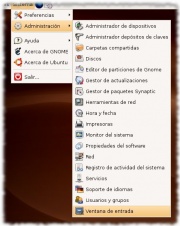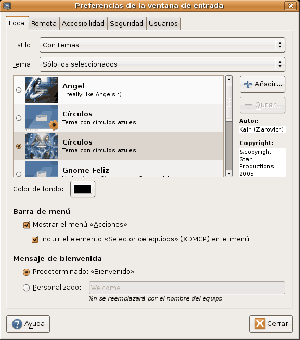Diferencia entre revisiones de «Cambiar la ventana de entrada»
De Guía Ubuntu
m (Elimino redundancia de categoría) |
|||
| (No se muestran 2 ediciones intermedias realizadas por un usuario) | |||
| Línea 5: | Línea 5: | ||
Podemos seleccionar una de las imágenes que tenemos instaladas pulsando en el círculo que aparece a la izquierda de la imagen. | Podemos seleccionar una de las imágenes que tenemos instaladas pulsando en el círculo que aparece a la izquierda de la imagen. | ||
| − | También podemos '''instalar''' un nuevo tema. Para ello nos descargamos cualquier tema que nos guste. Podemos descargarlo desde [http://www.gnome-look.org | + | También podemos '''instalar''' un nuevo tema. Para ello nos descargamos cualquier tema que nos guste. Podemos descargarlo desde Gnome-Look[[http://www.gnome-look.org]] o desde [[Gnome Art]]. Una vez tenemos descargada la imagen, y sin necesidad de descomprimir el fichero descargado, pulsamos en el botón de añadir y seleccionamos la imagen recién descargada. |
[[Categoría:Personalizar el entorno]] | [[Categoría:Personalizar el entorno]] | ||
Última revisión de 09:44 26 abr 2007
La ventana de entrada es aquella se muestra al loguearnos. Es posible modificar esta imagen. Para ello nos dirigimos: Sistema -> Administración -> Ventana de Entrada
Podemos seleccionar una de las imágenes que tenemos instaladas pulsando en el círculo que aparece a la izquierda de la imagen. También podemos instalar un nuevo tema. Para ello nos descargamos cualquier tema que nos guste. Podemos descargarlo desde Gnome-Look[[1]] o desde Gnome Art. Una vez tenemos descargada la imagen, y sin necesidad de descomprimir el fichero descargado, pulsamos en el botón de añadir y seleccionamos la imagen recién descargada.